¿Cómo conectar tp-link Smart Bulb a mi red doméstica a través de Kasa?
Encuentra la última generación de bombillas y tiras LED inteligentes
Esta guía lo guiará a través de los procedimientos de configuración de la bombilla TP-Link Smart Wi-Fi. La aplicación Kasa actualmente solo es compatible con dispositivos iOS y Android, no es compatible con el dispositivo Amazon Kindle.
Antes de que comencemos:
- Descargue la aplicación Kasa Smart de App Store o Google Play e instálela en su teléfono inteligente. También puede escanear el código QR a continuación para descargar la aplicación.

Requisitos del sistema operativo: iOS 10 o superior, Android 5.x o superior.
Nota: actualmente no existe un plan para admitir sistemas operativos como Windows Phone, Kindle y Kindle Fire, y la aplicación solo está disponible en dispositivos móviles, pero no en computadoras.
- Asegúrese de que su teléfono inteligente esté conectado a la red Wi-Fi doméstica (solo 2,4 GHz) y tenga Internet.
NOTA: si su teléfono inteligente tiene algún servicio VPN, desactive la VPN temporalmente.
Paso 1
Registre una cuenta de TP-Link Cloud para administrar su bombilla inteligente de forma remota.
Abra la aplicación Kasa en su teléfono inteligente, si es la primera vez que instala la bombilla inteligente, cree una cuenta en la nube para usar mejor su bombilla inteligente: ¿Cómo crear una cuenta en la nube de TP-Link en Kasa ?
Paso 2
Agregue Smart Bulb a su cuenta en la nube
un. Toque el botón + en la aplicación, seleccione Dispositivo > Luces inteligentes > Bombilla inteligente para agregar una nueva bombilla inteligente.
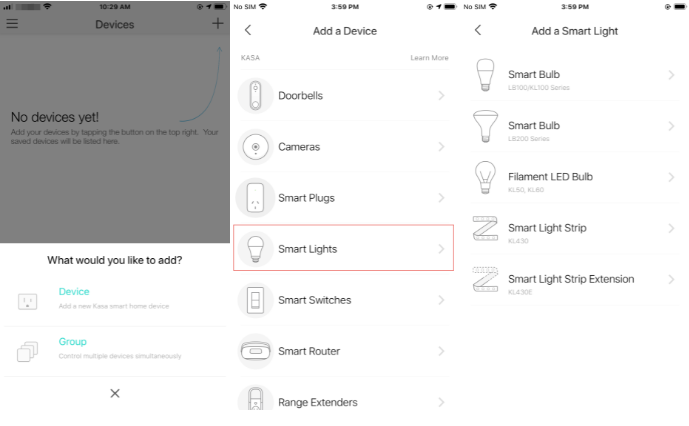
B. Enrosca tu bombilla inteligente y espera unos 5 segundos, la bombilla parpadeará 3 veces.
Si no está parpadeando, toque "Mi bombilla inteligente no parpadeó" y siga las instrucciones para apagar, encender, apagar, encender, 3 veces.
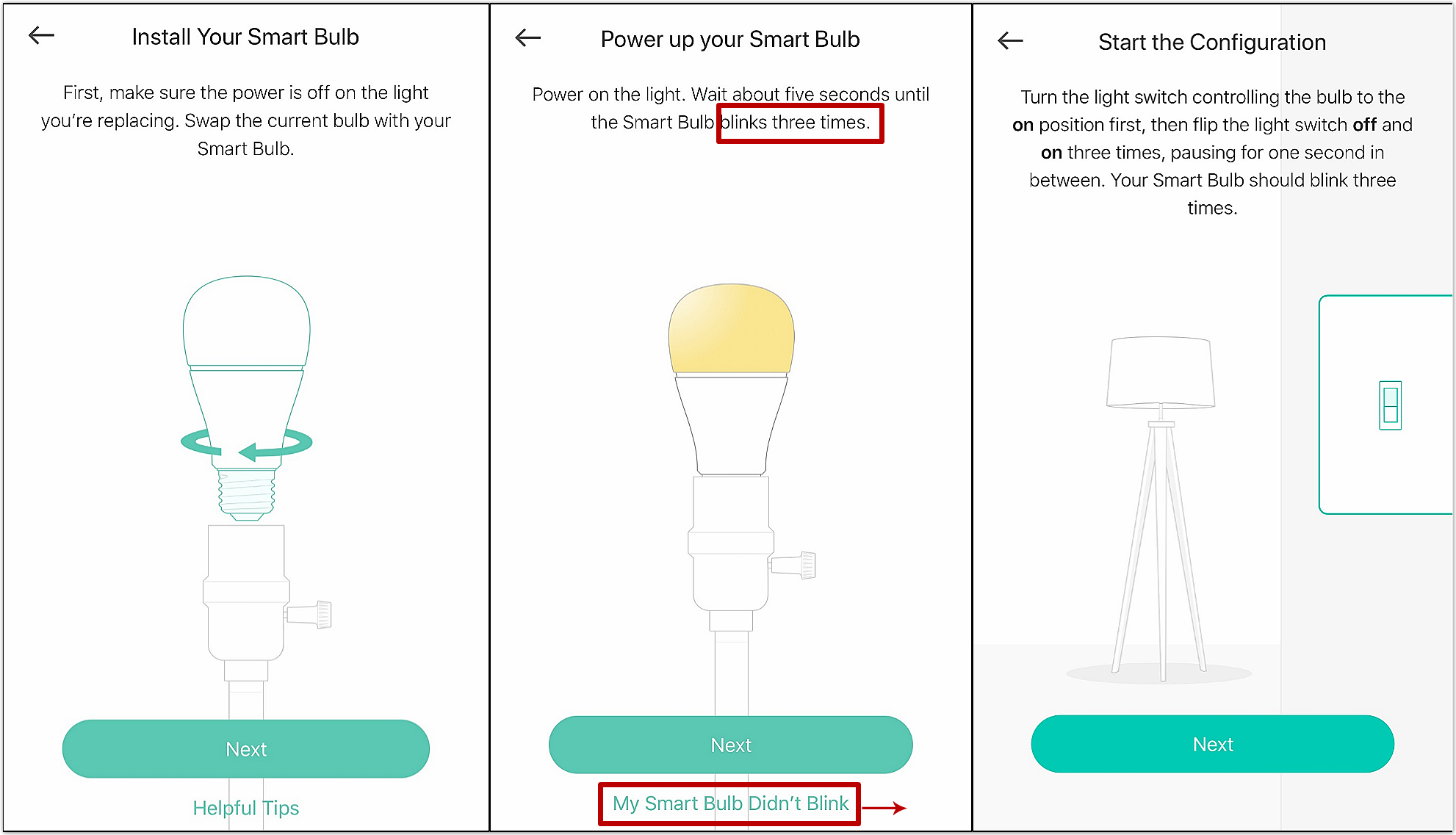
Nota: Voltee la bombilla inteligente lentamente, con un intervalo de aproximadamente 1 segundo cada vez que se apaga y se enciende, y asegúrese de que la bombilla inteligente parpadee tres veces antes de tocar "Siguiente".
C. Buscando tu Bombilla Inteligente.
*Nota:
Si en el teléfono aparece un mensaje " esta red Wi-Fi no es segura/desprotegida, su privacidad y sus datos pueden estar en riesgo ". Con 2 opciones " Desconectar o conectar de todos modos/seguir usando esta red Wi-Fi/permanecer conectado ", no No se preocupe por eso, simplemente seleccione " conectarse de todos modos/seguir usando este Wi-Fi/mantenerse conectado ", luego continúe con la configuración.
Para Android:
Kasa buscará tu bombilla inteligente automáticamente y tardará aproximadamente un minuto.
Si tiene problemas para buscar la bombilla inteligente, vaya a Configuración-> Wi-Fi en su teléfono inteligente y conéctese manualmente a la red Wi-Fi de la bombilla inteligente (igual que iOS).
Para iOS:
Debe conectar el Wi-Fi de Smart Bulb manualmente, vaya a Configuración-> Wi-Fi en su teléfono inteligente y conéctese manualmente a la red Wi-Fi de Smart Bulb (que se denomina TP-LINK_Smart Bulb_xxxx), y luego vuelva a la Aplicación Kasa para continuar con el proceso de configuración.
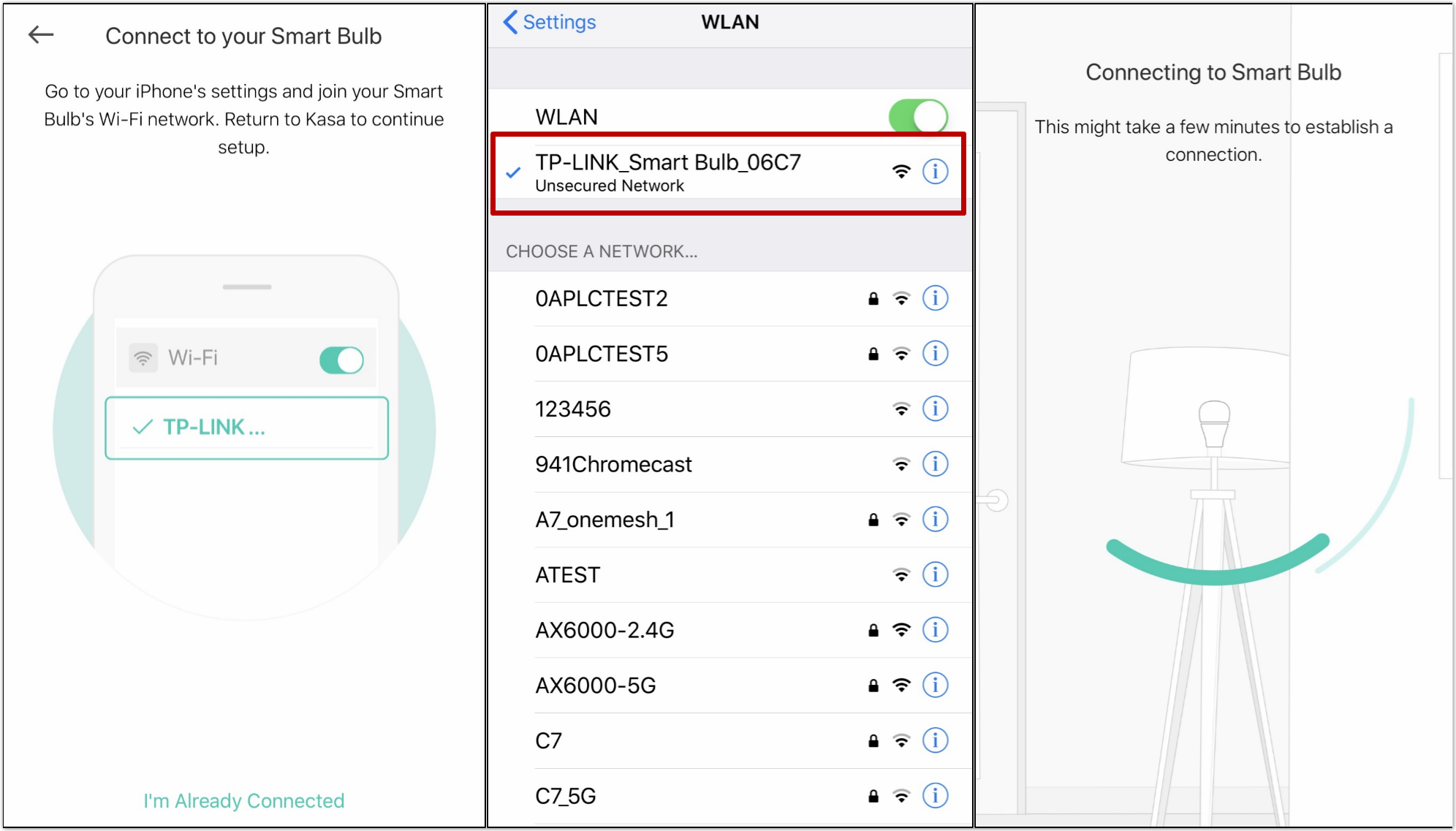
D. Conecta tu Smart Bulb a tu red doméstica.
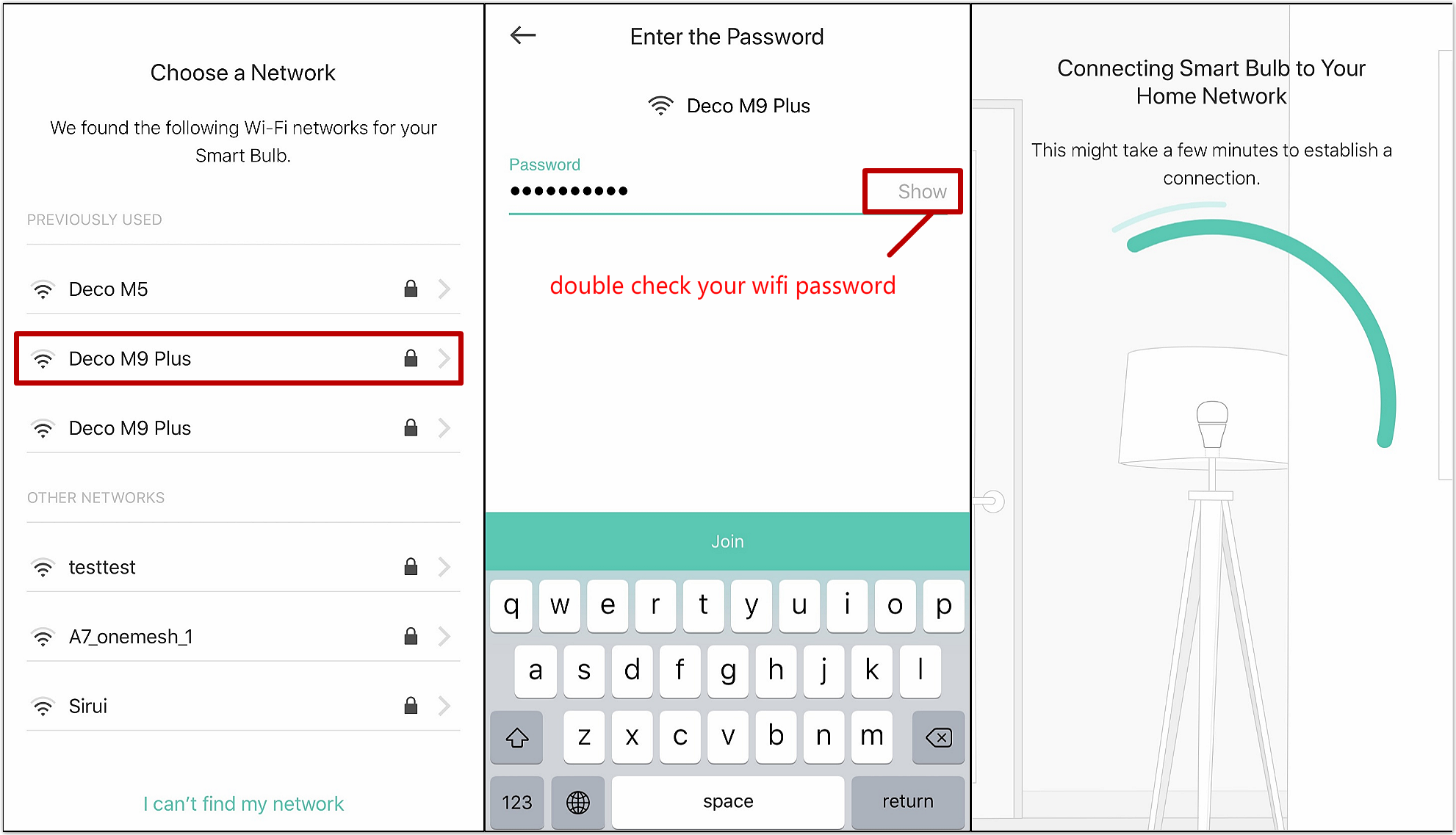
mi. Asigne un nombre a su bombilla inteligente y elija un icono para ella, después de eso, hemos completado la configuración de la bombilla inteligente.
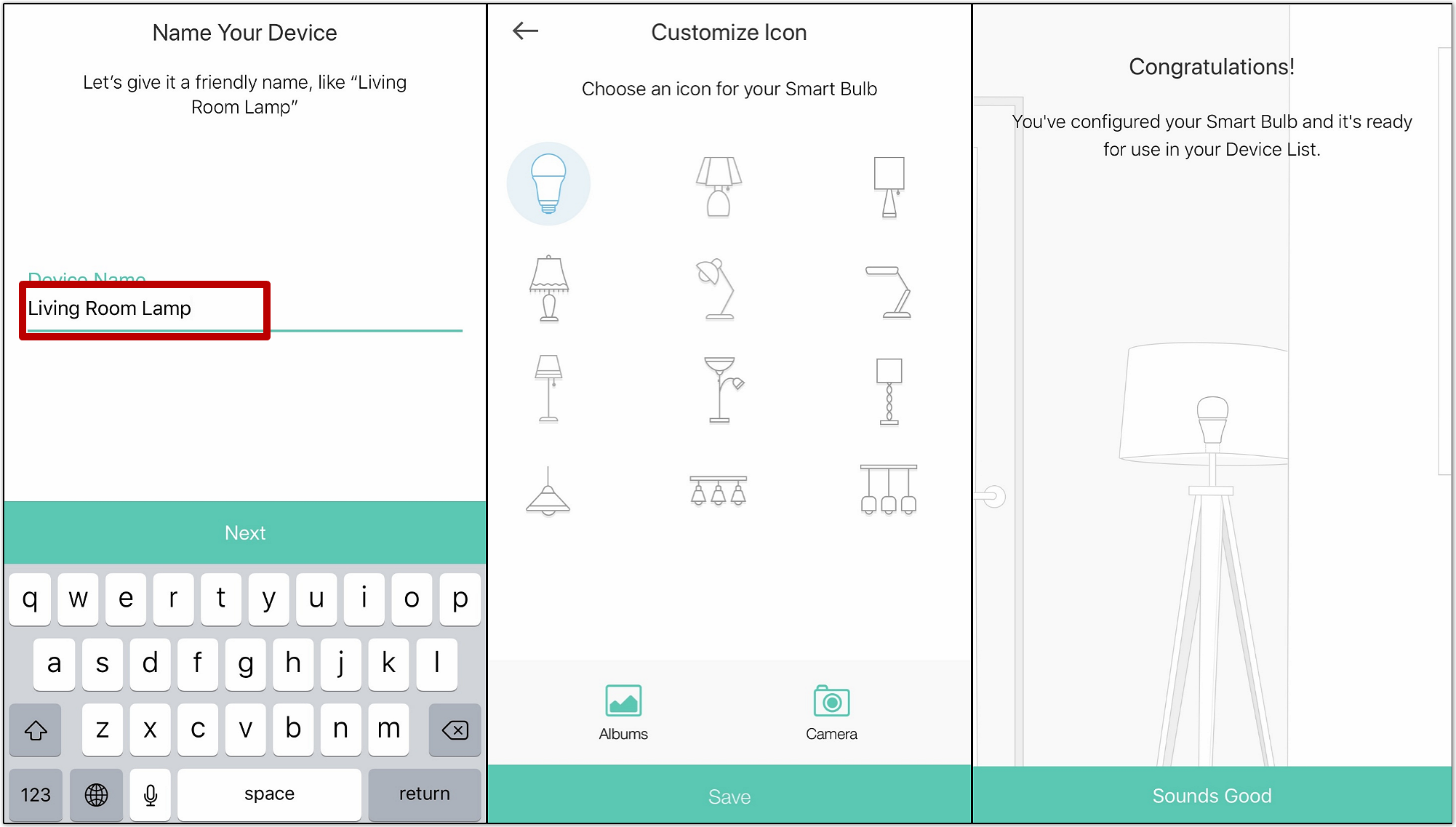
Recuerde que Smart Bulb requiere una fuente de alimentación "siempre encendida" para funcionar correctamente.
Si aún encuentra dificultades al configurar su bombilla inteligente, comuníquese con el soporte para obtener ayuda.
¿Es útil este artículo?
Tus comentarios nos ayudan a mejorar esta web.